Как в майнкрафте создать клан
Создание и управление кланом | Серверы Майнкрафт Moscow
Вы давно команда и успешно действуете на просторах сервера?Тогда давно пора официально заявить о себе, и создать клан, свой собственный клан!
Именно для этих целей на Minecraft сервер Classic был установлен плагин SimpleClans.
Чтобы вы смогли избежать сложностей при самостоятельном изучении всех функций данного плагина – и был составлен этот мануал.
__________________________________________________________
Создание клана:
- /clan create <тег> <название клана>
название клана - может содержать любые символы латинского алфавита и цифры.
Важно! Стоимость создания клана - 250 000 ч
- /clan verify <тег> - верификация клана, после создания клана необходимо подтвердить его создание
- /clan modtag <тег> - позволяет изменить цвет и регистр тега
Примечание! Цвета &9 и &c зарезервирован за администрацией проекта и не доступны для использования.
Пример:
/clan modtag &0тег - сделает тег клана черным.
/clan modtag &0т&6е&dг - такой командой можно задать для каждой буквы тега клана свой цвет.
/clan modtag ТЕГ - переведет тег клана в верхний регистр
Примечание! Между кодом цвета и тегом не должно быть пробелов!
___________________________________________________________
Управление кланом:
- /clan invite <ник> - приглашение игрока в клан
- /accept - принять приглашение
- /deny - отказаться от приглашения
- /clan trust <ник> - повышает статус нового приглашенного игрока до проверенного.
- /clan untrust <ник> - понижает статус игрока до не проверенного
Из-за этого они не могут просматривать некоторые клановые функции. Сделано это для защиты от «засланных казачков», которые хотят просто по шпионить, и узнать координаты базы клана и другую информацию. Как только новичок доказал свою преданность клану, его можно повысить до «проверенного»
- /clan kick <ник> - выгнать игрока из клана
- /clan disband - распустить/удалить ваш клан
- /clan resign - покинуть клан
- /clan home set - поставить точку дома клана (доступна лидеру клана). Стоимость 5000 ч
- /clan home - телепортироваться на точку дома клана
Примечание! От момента ввода команды до телепортации нужно подождать 10 секунд стоя на одном месте.
- /clan home regroup - моментальная телепортация игроков клана к себе (доступна лидеру клана)
- /clan promote <ник> - повысить соклановца до уровня "лидер клана" (количество лидеров не ограничено)
- /clan demote <ник> - понизить лидера клана до уровня обычного игрока
- /clan setrank <ник> <ранг> - позволяет установить игроку ранг
Другие команды:
- /clan list - список всех кланов
- /clan profile - посмотреть профиль вашего клана
- /clan profile <тег> - посмотреть профиль чужого клана
- /clan lookup - информация о Вас
- /clan lookup <ник> - посмотреть информацию о игроке (не обязательно с вашего клана)
- /clan leaderboard - посмотреть страничку лидерства
- /clan roster - посмотреть полный список игроков клана, их ранг и статус, находятся ли они в он-лайне
- /clan roster <тег> - посмотреть полный список игроков другого клана, их ранг и статус, находятся ли они в он-лайне
- /clan vitals - посмотреть состояние здоровье, голода, броню и оружие игроков вашего клана
- /clan coords - посмотреть расстояние до всех игроков вашего клана, их точные координаты и мир, в котором они находятся
- /clan stats - посмотреть статы (достижения) игроков вашего клана
- /clan bb - показать список объявлений
- /clan bb <сообщение> - добавить сообщение в список объявлений
- /clan bb clear - очистка списка объявлений (доступна лидеру клана)
- /clan toggle bb - включает/выключает отображения списка объявлений при входе в игру (каждый игрок клана может лично для себя включить или выключить)
- /clan toggle tag - включает/выключает отображения тега клана перед ником в чате (каждый игрок клана может лично для себя включить или выключить)
__________________________________________________________
Война:
- /clan rival add <тег> - добавляем клан в список враждебных кланов.
- /clan rival remove <тег> - удаляем клан из списка враждебных кланов - объявляя перемирие.
- /clan rivalries - посмотреть всех противников клана
- /clan war start <тег> - объявление начала войны с кланом
- /clan war end <тег> - прекращение войны
- /clan kills <ник> - показывает список тех кого и сколько раз убил данный игрок
- /clan kills - покажет список тех кого и сколько раз убили Вы
- /clan clanff allow - включить дружеский огонь - возможность атаковать соклановцев
- /clan clanff block - запретить дружеский огонь.
- /clan ff allow - позволяет игроку клана включить возможность атаковать его при включенном в клане запрете дружеского огня
- /clan ff auto - устанавливает тот режим дружеского огня, который на данный момент действует в клане
___________________________________________________________
Альянс:
- /clan alliances - посмотреть всех игроков альянса
- /clan ally add <тег> - добавить клан тем самым создав альянс
- /clan ally remove <тег> - разорвать союз с кланом
Чат клана/альянса:
К сожалению чат не поддерживается. Но Вы всегда можете создать специальный канал в чате для своего клана/альянса, воспользовавшись данным руководством по игровым командам
___________________________________________________________
Важно!
- Если, игрок состоящий в клане, не появляется в игре более 30-ти дней, он теряет принадлежность к клану.
- Если, клан не активен в течении 7-ми дней, он удаляется.
- Под активностью клана подразумевается авторизация любого из участника клана.
Как создавать команды с помощью табло в Minecraft
- Программирование
- Игры
- Minecraft
- Как создавать команды с табло в Minecraft
Автор: Джейкоб Кордейро
Последняя особенность табло - создание команд игроков Minecraft и распределение игроков между ними. Это позволяет вам установить множество различных настроек, специфичных для определенных команд или распределения команд.
Вы можете создавать, удалять и изменять команды с помощью следующих команд:
Команды на таблодобавляют <имя> [отображаемое имя...]
Создает новую команду с указанным именем. Когда команда создается впервые, в ней нет игроков. Необязательный параметр [display name…] позволяет отображать имя, отличное от официального названия команды - отображаемое имя может содержать пробелы.
табло команд пусто <команда>
Удаляет всех участников из команды с данным именем.
команд на табло присоединяются к <команда> <игрок>
Целевой игрок присоединяется к целевой команде.
табло команд покинуло <игрок>
Целевой игрок покидает команду.
Таблосписок команд
Перечисляет имена и отображаемые названия всех команд, а также количество игроков в каждой из них.
табло команд опция <команда> <опция> <значение>
Подобно функции правил игры, эта команда позволяет вам изменять настройки целевой команды.
- Цвет
: Имена игроков в команде изменены на другой цвет.
-
deathMessageVisibility: когда игрок в команде умирает, эта опция решает, кому передать эту новость в меню чата. <значение> может быть равно всегда, никогда, hideForOtherTeams или hideForOwnTeam.
-
friendlyfire: <значение> может быть истинным или ложным. Если установлено значение false, игроки в этой команде не могут причинить друг другу прямой вред.
-
nametagVisibility: определяет, будут ли видны именные теги игроков в команде.<значение> может быть равно всегда, никогда, hideForOtherTeams или hideForOwnTeam.
-
seeFriendlyInvisibles: <значение> может быть истинным или ложным. Если установлено значение true, игроки этой команды могут видеть невидимых товарищей по команде как прозрачные изображения.
табло команд удалить <имя>
Удаляет команду с данным именем.
Неигровые объекты также могут быть добавлены на табло (хотя их имена отображаются как длинные строки непонятных буквенно-цифровых символов).Затем вы можете использовать такие предметы, как зомби или огненные шары, для хранения этих переменных для различных целей.
Об авторе книги
Джейкоб Кордейро играет в Minecraft с момента предварительного выпуска Alpha. Он посещает среднюю онлайн-школу Стэнфорда и является автором Minecraft For Dummies, Portable Edition.
,Как сделать портал в Майнкрафт
В этом руководстве Minecraft объясняется, как создать End Portal со скриншотами и пошаговыми инструкциями.
В Minecraft End Portal действует как проход из Overworld в биом End. Есть два способа сделать портал Края: вы можете построить каркас самостоятельно или найти каркас, уже собранный в Крепости. Давайте рассмотрим оба пути.
Подписаться
Материалы, необходимые для создания конечного портала
В Minecraft это материалы, которые вы можете использовать для создания End Portal:
СОВЕТ: Фреймы Конечного портала необходимы только в том случае, если вы сами строите раму Конечного портала!
Как построить конечный портал с нуля
Самый быстрый способ добраться до биома Края - построить свой собственный Портал Края, используя 12 рамок конечных порталов и 12 Глаза Эндера.Покажем, как это сделать.
Конечный портал должен быть построен в одном месте, а рамки портала должны располагаться по кругу вокруг себя. Это гарантирует, что Глаза Эндера будут смотреть в правильном направлении для активации портала.
1. Постройте раму
Вы можете начать с создания фрейма для конечного портала, используя 12 оконечных фреймов портала. Поместите 3 крайних рамы портала, чтобы получилась первая сторона портала.
Затем поверните вправо и поместите еще 3 концевых рамы портала, чтобы получилась вторая сторона портала.Убедитесь, что зеленые выступы в верхней части оконечных рамок портала направлены внутрь портала.
Затем снова поверните вправо и поместите еще 3 концевых рамы портала, чтобы получилась третья сторона портала. Опять же, убедитесь, что зеленые выступы в верхней части оконечных рамок портала направлены внутрь портала.
Наконец, поверните вправо и поместите последние 3 концевых фрейма портала, чтобы завершить фрейм Конечного портала.
Рисунок оконных рам портала должен выглядеть точно так же, как на картинке выше.
ПРЕДУПРЕЖДЕНИЕ: Если все зеленые вкладки на фреймах конечного портала не направлены внутрь, конечный портал не активируется на следующем шаге.
2. Завершите Портал Края, добавив Око Края
Чтобы закончить Портал Края, вам нужно добавить 12 глаз Эндера. Стоя в центре портала, поместите Глаза Эндера внутрь каждого из оконечных блоков рамы портала.
На данный момент мы добавили 11 Глаза Эндера. Будьте осторожны, чтобы не добавить 12-й Око Эндера, пока вы стоите в центре портала.Это активирует портал, и вы попадете в портал, отправив вас в биом Края!
Чтобы добавить последний Глаз Эндера, выйдите за пределы портала или пролетите немного над порталом и добавьте последний Глаз Эндера.
ПРЕДУПРЕЖДЕНИЕ: Все глаза Эндера должны быть обращены в одном направлении к центру портала, чтобы Портал Края мог активироваться.
Конечный портал будет активирован. Вы можете отправиться в биом Края и сразиться с Крайним Драконом! Это очень быстрый способ найти свой путь к концу.
End Portal в Java Edition (ПК / Mac)
Вот как будет выглядеть End Portal в Minecraft Java Edition (ПК / Mac):
End Portal в карманной версии (PE)
Вот как будет выглядеть End Portal в Minecraft Pocket Edition (PE):
Обратите внимание, что в Minecraft Pocket Edition белая точка на Глазе Эндера должна быть обращена внутрь к центру портала. Это противоположно тому, как это происходит в Minecraft Java Edition (ПК / Mac).
Как завершить Крайний портал в цитадели
Если вы предпочитаете более традиционный способ, вы можете поискать каркас портала, уже собранный в Крепости. С помощью этого метода вам понадобится как минимум 10 глаз Эндера, чтобы найти Крепость и активировать портал.
1. Найдите крепость
В Minecraft вы сначала будете использовать Око Эндера, чтобы найти Цитадель в вашем мире. Для этого вам нужно выбрать Око Эндера на панели быстрого доступа, а затем подбросить его в воздух, чтобы увидеть, в каком направлении он движется.
Управление игрой бросить Око Эндера зависит от версии Minecraft:
- Для Java Edition (ПК / Mac) щелкните правой кнопкой мыши, чтобы бросить Eye of Ender.
- Для Pocket Edition (PE) коснитесь того места, куда хотите бросить Око Эндера.
- Для PS3 и PS4 нажмите кнопку L2 на контроллере PS.
- Для Xbox 360 и Xbox One нажмите кнопку LT на контроллере Xbox.
- Для Windows 10 Edition: щелкните правой кнопкой мыши, чтобы бросить Око Эндера.
- Для Wii U нажмите кнопку ZL на геймпаде.
- Для Nintendo Switch нажмите кнопку ZL на контроллере.
- Для Education Edition щелкните правой кнопкой мыши, чтобы бросить Око Эндера.
Вы увидите, как Око Эндера взлетает в воздух, парит, а затем падает на землю. Это то направление, в котором вам нужно двигаться. Если Око Эндера не сломалось, вы можете поднять его и бросить снова.
СОВЕТ: Если вы находитесь в творческом режиме, проще всего взлететь в воздух, чтобы лучше рассмотреть, куда вас ведет Око Эндера.
Продолжайте бросать Око Эндера в воздух, пока оно не зависнет над одной точкой. Здесь находится ваша цитадель.
Начните копать прямо в этом месте.
Как только вы найдете Цитадель, вам нужно будет пройти по коридорам в поисках каркаса Портала Края. Скорее всего, вы не найдете его прямо там, где копаете, поэтому это может занять некоторое время и терпение.
Начните поиск через Крепость.Пока вы осматриваетесь, вы обнаруживаете сундуки, наполненные сокровищами, и в конце концов вы найдете Портал Края, который еще не был активирован.
2. Завершите Портал Края, добавив Око Края
Портал Края будет иметь 12 блоков, куда нужно поместить Глаза Эндера. Для вас уже должны быть размещены 1 или 2 Глаза Эндера, поэтому вам нужно только добавить другие 10-11 Глаза Эндера, чтобы завершить портал конца.
Как только вы поместите Глаза Эндера, портал активируется.Теперь вы можете пройти через конечный портал, чтобы добраться до конца.
Что дальше?
Другие дополнительные учебные пособия
,Как создавать карты разного размера в Minecraft
В этом руководстве Minecraft объясняется, как создавать карты разного размера со снимками экрана и пошаговыми инструкциями.
В игре Minecraft вы можете создать до 5 карт разных размеров. Чем больше карта, тем больше ландшафта вы видите. С большими картами вы можете легко найти своих друзей и увидеть их передвижения, когда они присоединятся к вашему миру.
Давайте посмотрим, как создавать карты разных размеров в Minecraft.
Подписаться
Необходимые материалы
В Minecraft это необходимые материалы для улучшения вашей карты до уровня 4, который является самым большим размером:
Шаги по созданию карт разного размера
1. Вам понадобится карта локатора
Во-первых, вам понадобится карта-локатор, созданная из 8 листов бумаги и 1 компаса. Этот тип карты позволяет вам видеть местоположение себя и своих друзей, которые присоединяются к вашему миру. Карта начинается с карты уровня 0, которая является картой наименьшего размера, которую вы можете создать в игре.
Когда вы откроете эту карту, она должна выглядеть примерно так:
Вы можете видеть себя ( белая точка, ) и направление, в котором вы смотрите. Сейчас мы лицом вниз, то есть на юг на карте.
2. Улучшите карту до уровня 1
Чтобы увеличить размер вашей карты, вам необходимо обновить карту с уровня 0 до уровня 1. Для этого добавьте карту уровня 0 и еще 8 бумаги в сетку крафта 3x3.
Недавно созданная карта теперь будет улучшена до карты уровня 1, которая больше, чем предыдущая.Когда вы открываете эту карту, она не заполняется полностью.
Вам нужно будет путешествовать по миру, чтобы заполнить детали.
3. Улучшите карту до уровня 2
Чтобы улучшить карту до еще большего размера, вам необходимо обновить карту с уровня 1 до уровня 2. Добавьте карту уровня 1 и еще 8 листов бумаги в сетку крафта 3x3.
Недавно созданная карта теперь будет еще больше и будет повышена до уровня 2.
Когда вы откроете эту карту, будет заполнена только часть карты.
4. Улучшите карту до уровня 3
Чтобы улучшить карту до еще большего размера, вам необходимо обновить карту с уровня 2 до уровня 3. Для этого добавьте карту уровня 2 и еще 8 листов бумаги в сетку крафта 3x3.
Недавно созданная карта теперь будет улучшена до карты уровня 3, которая больше, чем предыдущая.
Когда вы откроете эту карту, вам будет нужно заполнить больше, чем последний размер.
4. Улучшите карту до уровня 4
Чтобы обновить карту до максимального размера, вам необходимо обновить карту с уровня 3 до уровня 4.Добавьте карту уровня 3 и еще 8 листов в сетку крафта 3x3.
Недавно созданная карта теперь будет обновлена до уровня 4, который является самым большим размером карты в Minecraft.
Для заполнения этой карты требуется очень много времени. Вот как выглядит наша карта уровня 4 после заполнения.
На карте вы - белая точка, а другие цветные точки - ваши друзья, которые присоединяются к вашему миру. Когда игроки путешествуют по миру, точки игроков на карте будут показывать их текущее местоположение (, так что вы можете буквально наблюдать, как игроки перемещаются в игре на карте ).
Поздравляем, вы только что научились создавать карты разного размера в Minecraft.

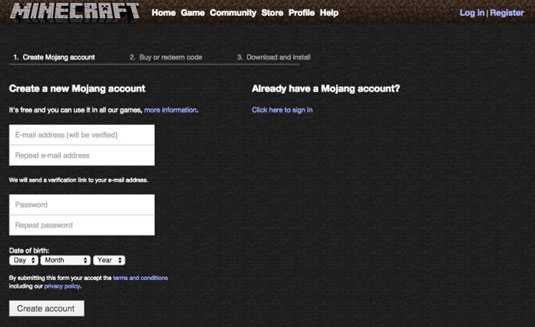

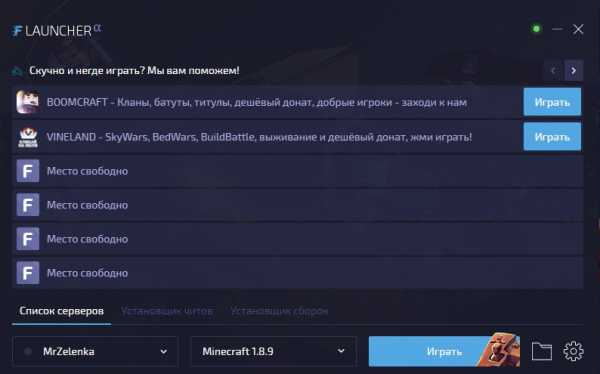
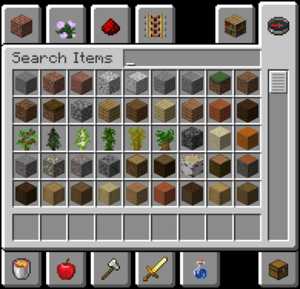
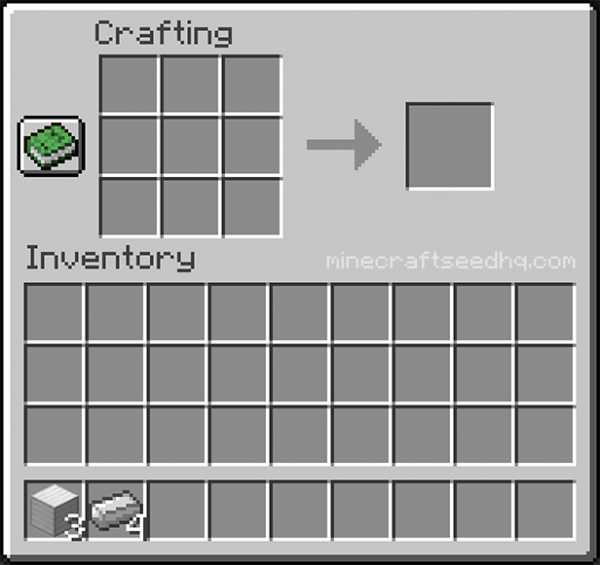
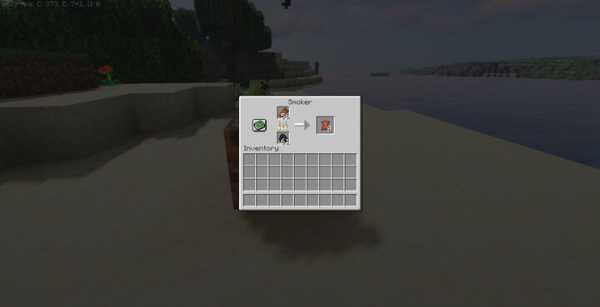



![[Furniture] Майнкрафт 1.10.2 мод на мебель. + 1.11.2! jooak-aofei1](https://minecraft247.ru/wp-content/uploads/2016/12/JOOAk-AOfEI1-70x70.jpg)